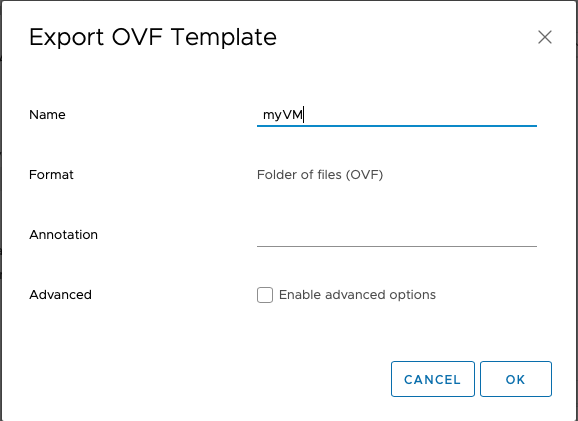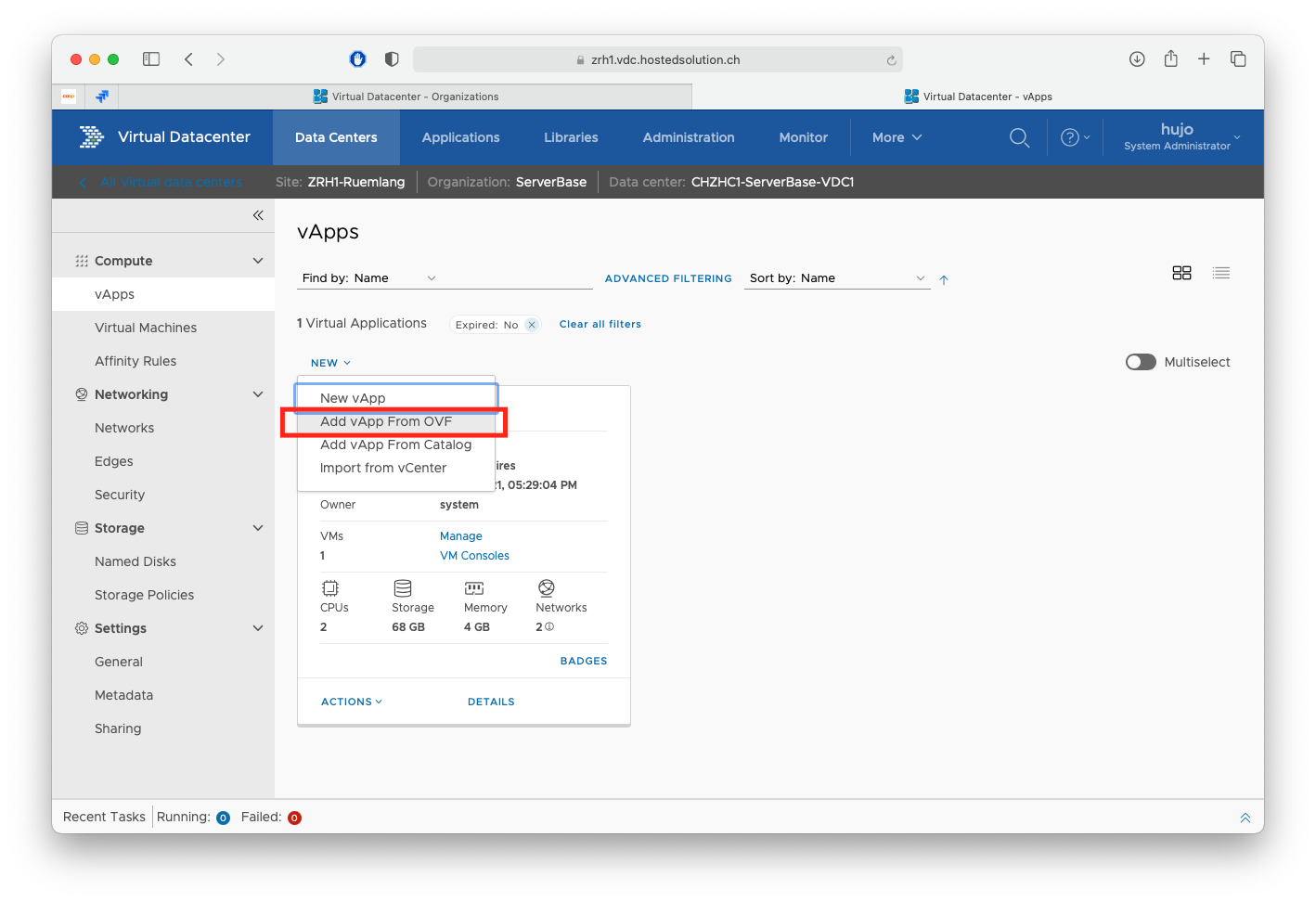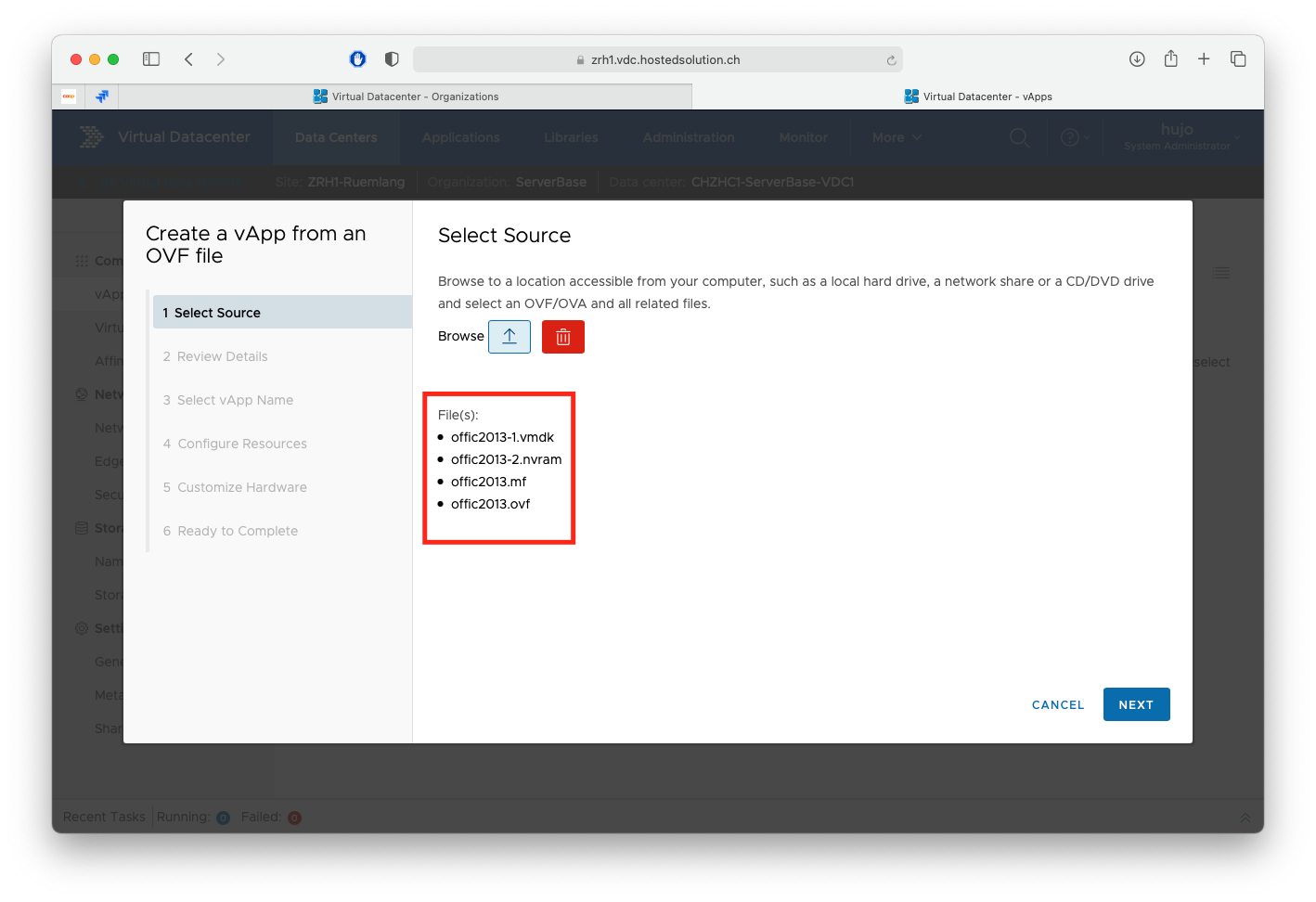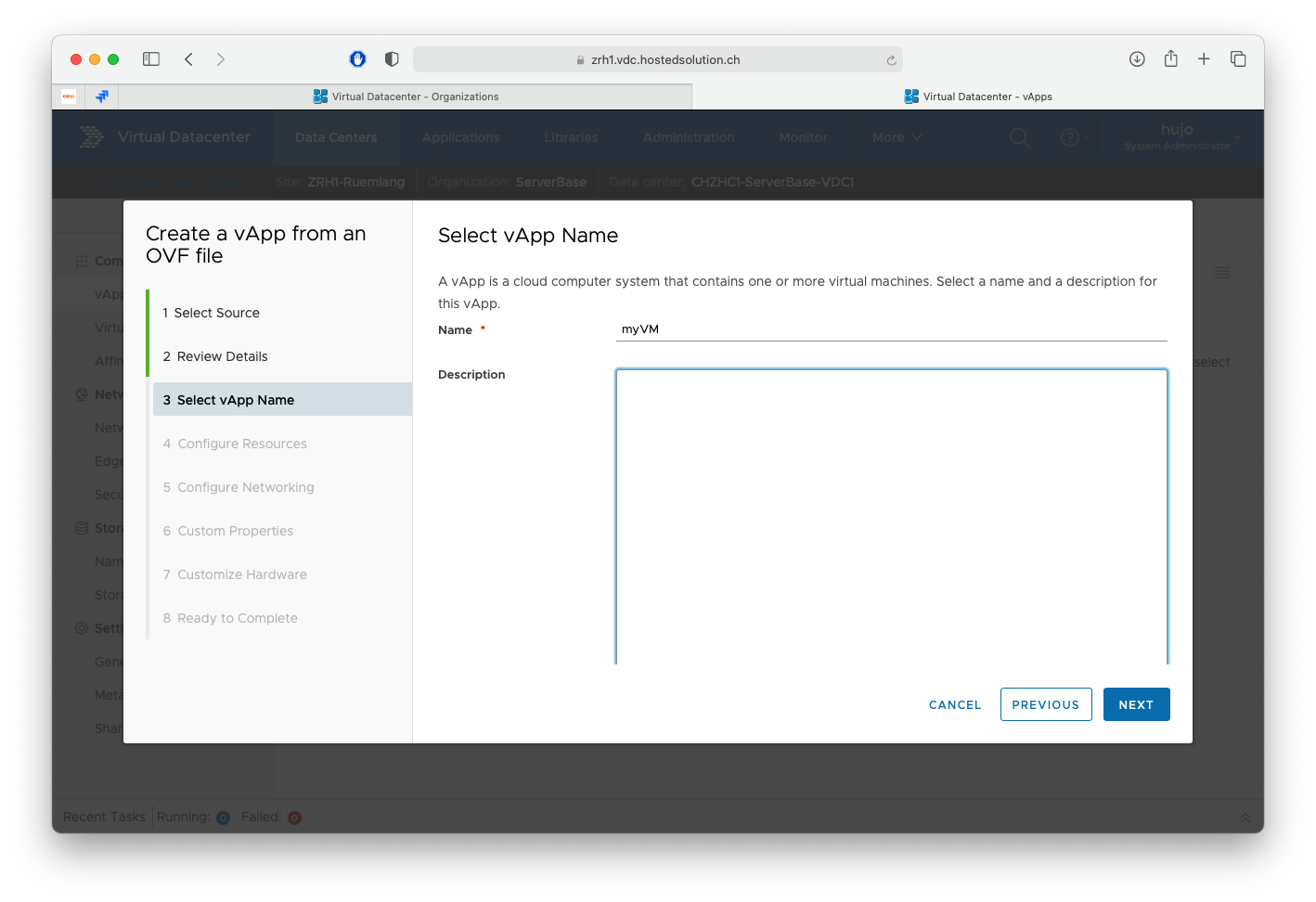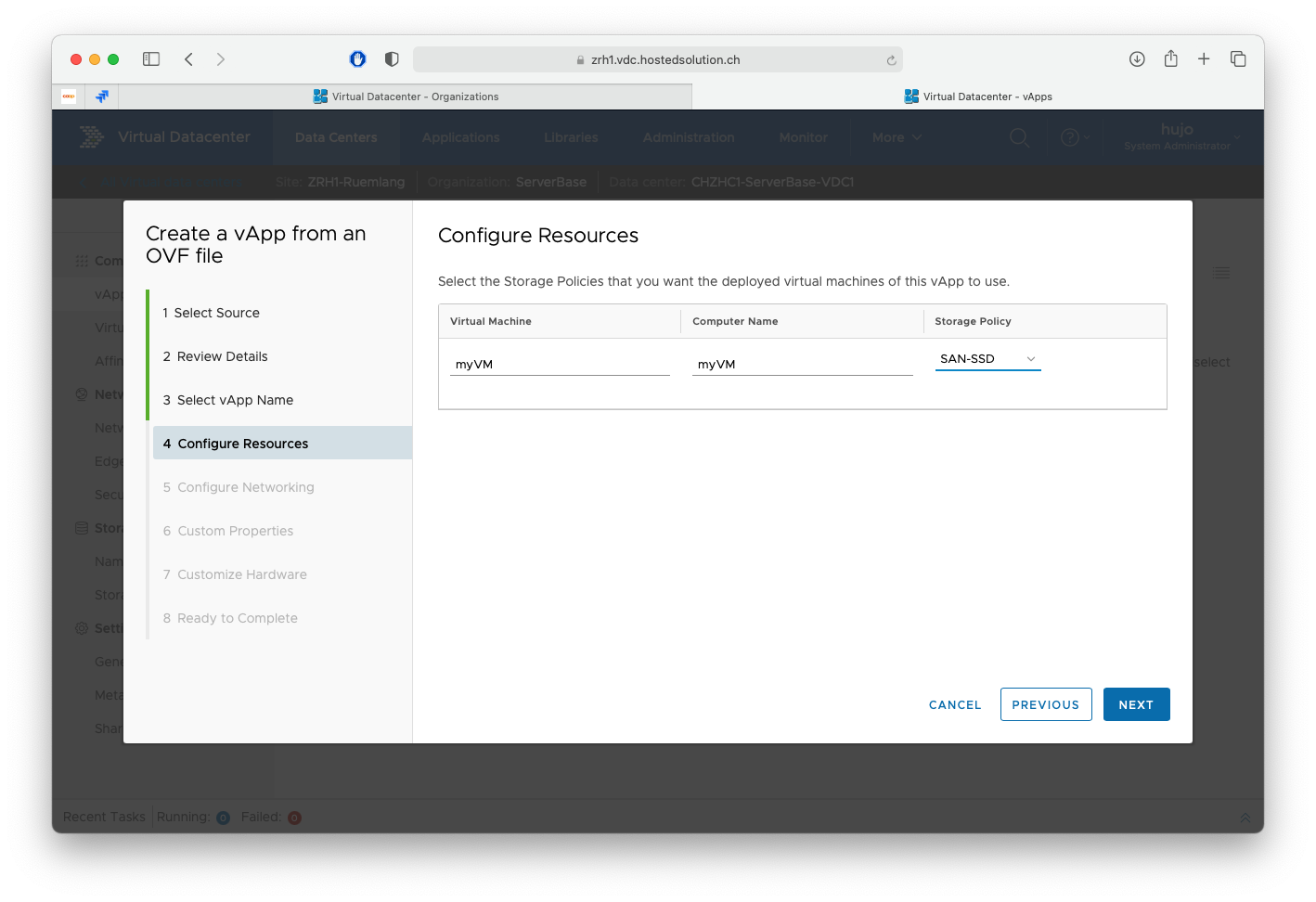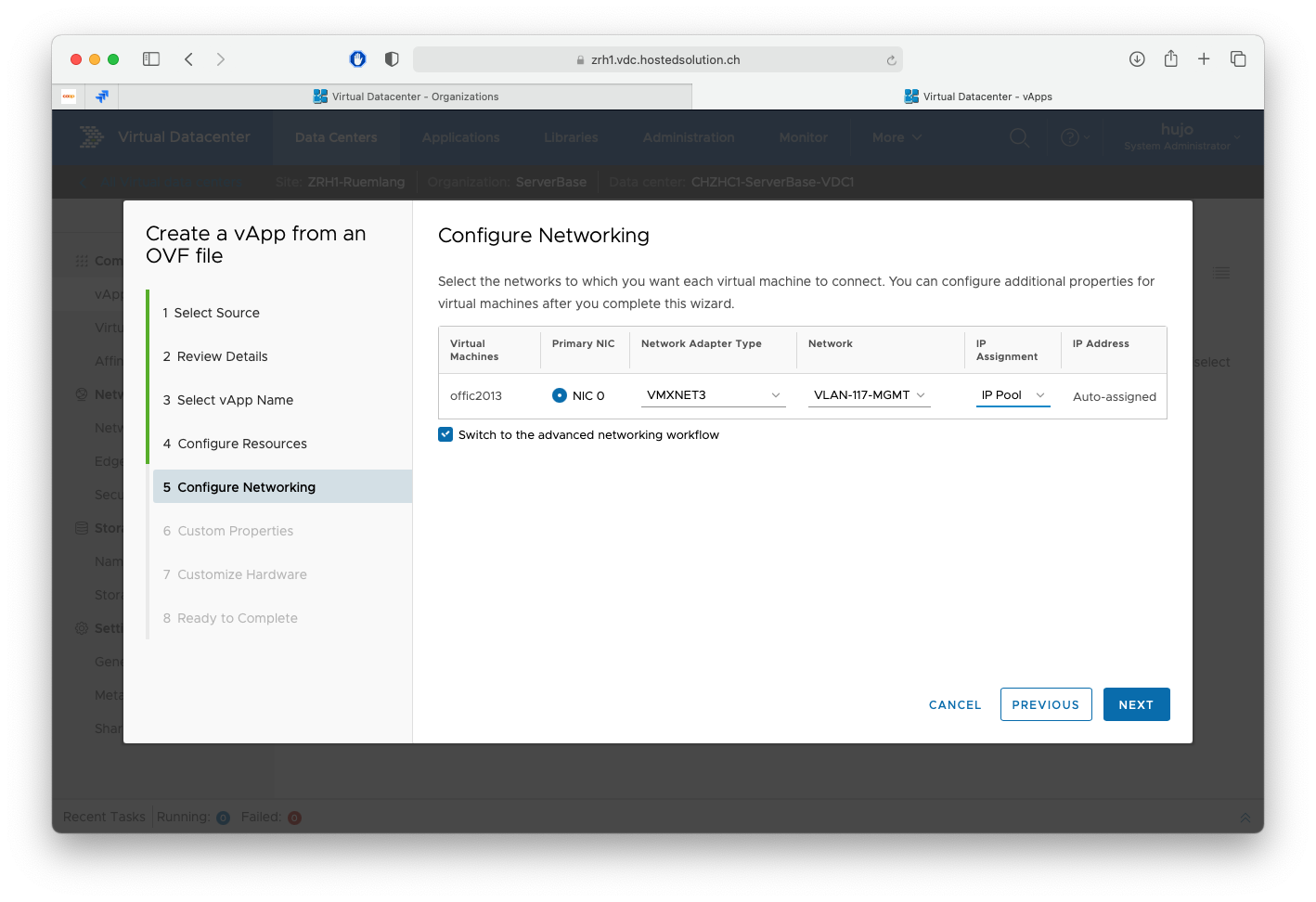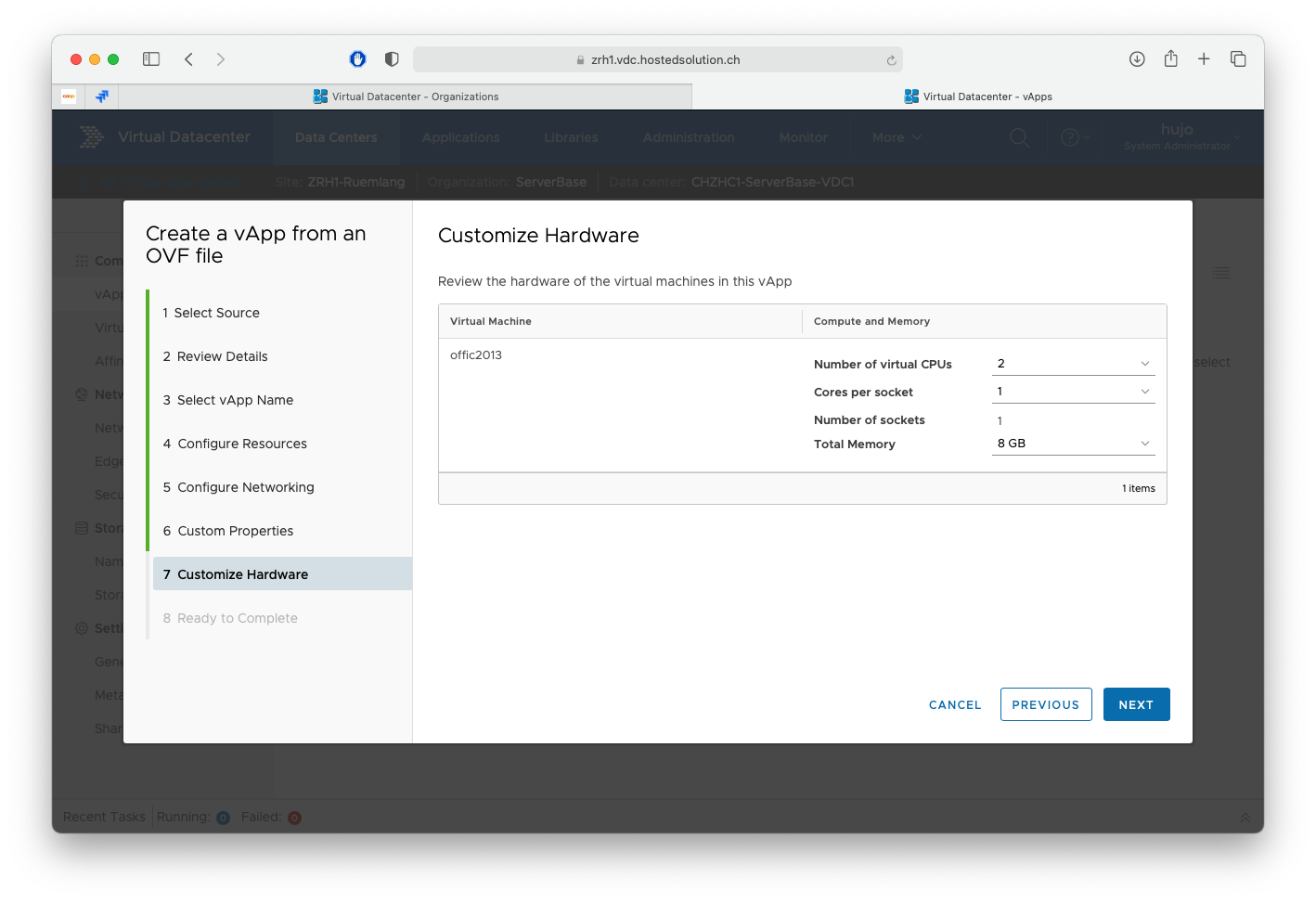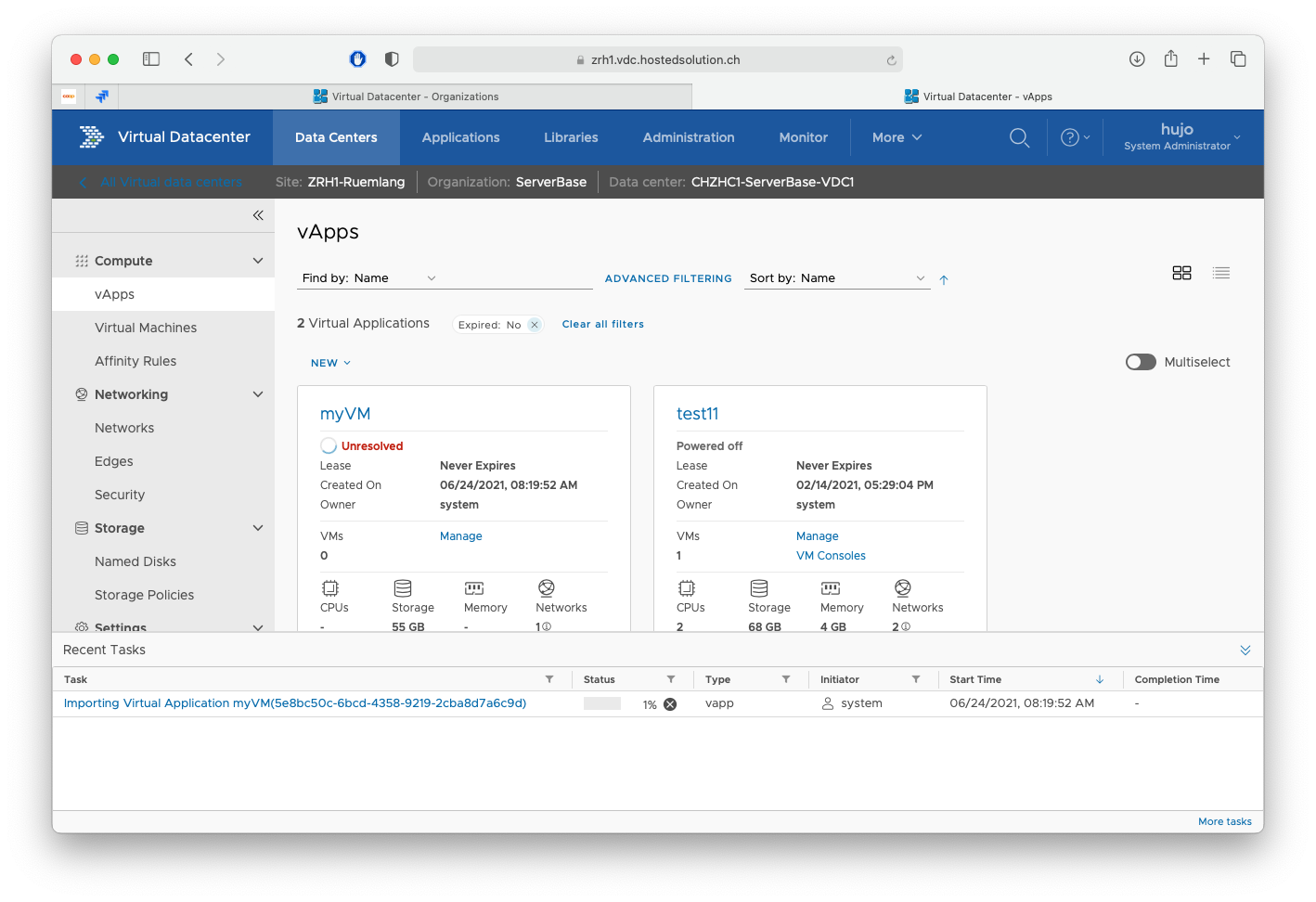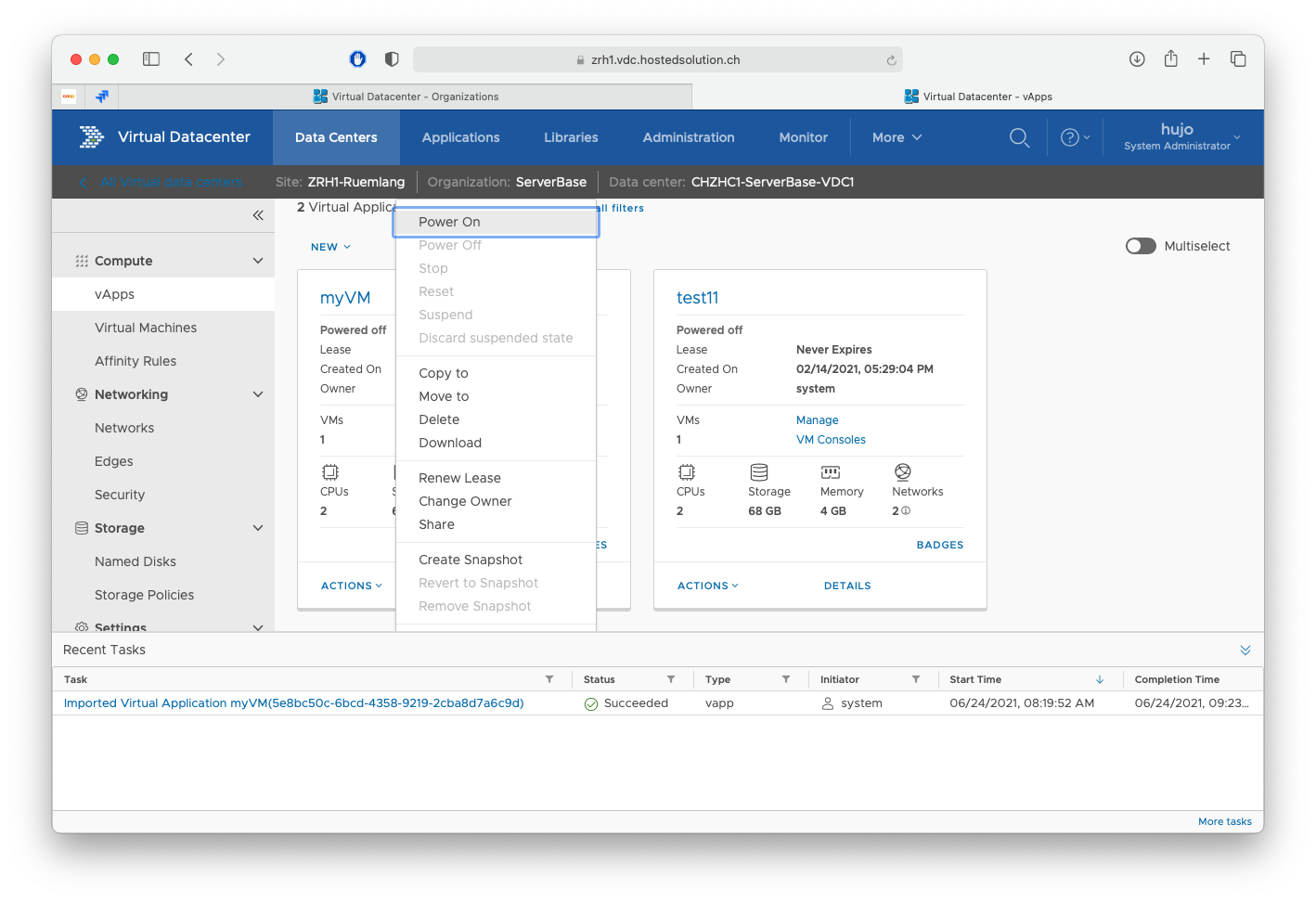Nutzen die OVA/OVF-Importfunktion, um VMs von On-Premises in VDC zu importieren.
|
|
Exportieren Sie auf Ihrer Quell-Umgebung die VM als OVF Template, in dem Sie im Actions-Menü der VM die Option „Template“ –> „Export OVF Template“ auswählen.
Wichtig: Stellen Sie sicher, dass der VM keine ISO-Dateien mehr angehängt sind und exportieren Sie die VM ohne die erweiterten Einstellungen. Ansonsten wird der anschliessende Import fehlschlagen. |
|
|
Öffnen Sie die vApp-Übersicht in Ihrem VDC Tenant und wählen Sie „New“ –> „New vApp from OVF“
|
|
|
Laden Sie alle zur VM gehörenden Dateien hoch.
|
|
|
Prüfen Sie die Details im Schritt „Review Details“ und fahren Sie mit „Next“ fort. Danach können Sie, falls gewünscht, den Namen der vApp sowie die Beschreibung anpassen.
|
|
|
Im nächsten Schritt können Sie den VM- und Computername sowie die Storage Policy wie gewünscht anpassen.
|
|
|
Nun können Sie die Netzwerkoptionen anpassen. Standardmässig wird die nächste freie IP-Adresse aus dem im virtuellen Netzwerk konfigurierten IP-Pool zugewiesen. Falls Sie die Adresse manuell vergeben möchten oder eine Zuweisung über DHCP wünschen, aktiveren Sie die erweiterten Einstellungen und wählen Sie die entsprechende Option.
|
|
|
Nachdem Sie den Punkt „Custom Properties“ übersprungen haben, bietet sich die Möglichkeit die Ressourcen der VM anzupassen. Fahren Sie mit einem Klick auf „Next“ weiter zur Übersicht und starten Sie den Import mit einem Klick auf „Finish“.
|
|
|
Nun wird die neue vApp erstellt und in der Taskübersicht sehen Sie den aktuellen Fortschritt des Imports.
Hinweis: Während dem Upload wird die Fortschrittsanzeige bei 1% stehen bleiben. Sobald der Upload abgeschlossen ist und das eigentliche Deployment beginnt, wird sich die Anzeige verändern. |
|
|
Sobald der Import abgeschlossen ist, können Sie die vApp und die sich darin befindende VM ganz normal starten.
Sollten Sie beim Import auf Schwierigkeiten stossen, steht Ihnen unser Support gerne zur Verfügung. |